Setup Hotspot pada mikrotik
Topologi :
Jika koneksi ke internet menggunakan NAT langsung saja pilih nat dan hubungkan ke ether1 pada mikrotik.
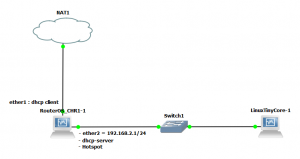
Jika koneksi internet menggunakan Cloud terlebih dahulu silahkan sharing internet dari interface yang terhubung dengan internet menuju ke VirtualBox Host Only Adapter.
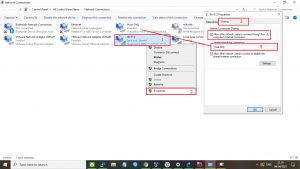
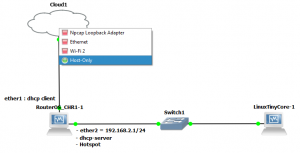
Persiapan dan Bahan :
- Gunakan NAT atau Cloud supaya bisa terhubung dengan jaringan internet.
- Router Mikrotik
- Swicth
- Komputer Klien
Kegiatan Praktik :
Ketentuan sambungan ke setiap interface :
Router Mikrotik :
Ether1 (INTERNET) -------------------> NAT
- Jalankan DHCP Client pada ether1 agar mendapatkan ip address dari internetnet/NAT.
Ether2 (Local)------------------> Switch
- Jalankan DHCP Server pada ether2 agar device di bawahnya memperoleh layanan DHCP Server dari interface ini.
- Setup Hotspot pada ether2
(Catatan : Hati-hati dalam memfungsikan ethernet, Untuk penamaan ethernet pada GNS3 biasanya di awali dari ethernet0, sedangkan pada mikrotik penamaannya dimulai dari ethernet1)
Komputer Client :
- Komputer Client menggunakan sistem operasi berbasis GUI(Grapical User Interface).
- Contoh distro linux yang memiliki kapasitas kecil dan ringan untuk di jalankan.
- Tynicore (16MB) bisa di unduh http://www.tinycorelinux.net/downloads.html
- puppylinux (300MB) bisa di unduh di https://puppylinux.com/
- SliTaz (65.3MB) bisa di untuh di http://mirror.slitaz.org/iso/rolling/?s=size
- DSL Linux (50MB) bisa di untuh di http://www.damnsmalllinux.org/
- Contoh distro linux yang memiliki kapasitas kecil dan ringan untuk di jalankan.
- Pengujian lewat web browser pada komputer client.
- Sebelum menguji pastikan komputer klien sudah mendapat ip address dengan konfigurasi ip dynamic yang dapat di peroleh dari layanan DHCP Server pada ether2.
- Silahkan uji dengan mengakses internet sebelum dan sesudah dilakukan setup hotspot.
Langkah-1 :
Memberi nama interface ether1 menjadi ether1-internet :
[admin@MikroTik] > interface set ether1 name=ether1-internet
Memberi nama interface ether2 menjadi ether2-local :
[admin@MikroTik] > interface set ether2 name=ether2-local
Menampilkan perubahan :
[admin@MikroTik] > interface print
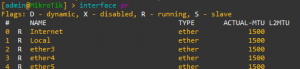
Langkah-2 :
Setup DHCP Client pada ether1-Internet agar mendapat IP Address yang terhubung jaringan ke internet.
[admin@MikroTik] > /ip dhcp-client add interface=ether1-internet disable=no
Langkah-3 :
Memberi IP Address pada ether2-local :
[admin@MikroTik] > ip address add address=192.168.2.1/24 interface=ether2-local [admin@MikroTik] > ip address print Flags: X - disabled, I - invalid, D - dynamic #ADDRESS NETWORK INTERFACE 0 D 192.168.134.136/24 192.168.134.0 ether1-internet 1 192.168.2.1/24 192.168.2.0 ether2-local
Langkah-4 :
Setup DHCP Server pada ether Local :
[admin@MikroTik] > ip dhcp-server setup Select interface to run DHCP server on dhcp server interface: ether2-local Select network for DHCP addresses dhcp address space: 192.168.2.0/24 Select gateway for given network gateway for dhcp network: 192.168.2.1 Select pool of ip addresses given out by DHCP server addresses to give out: 192.168.2.2-192.168.2.254 Select DNS servers dns servers: 192.168.134.2 Select lease time lease time: 10m
Langkah-5 :
Memberi IP Gateway pada mikrotik :
[admin@MikroTik] > /ip route add gateway=192.168.134.1
Langkah-6 :
Setting NAT :
[admin@MikroTik] > /ip firewall nat add chain=srcnat out-interface=ether1-internet action=masquerade
Langkah-7 :
Memberi IP DNS pada mikrotik :
[admin@MikroTik] > /ip dns set servers=8.8.8.8,8.8.4.4 allow-remote-requests=yes
Langkah-8 :
Ujia coba dengan cara akses ke internet sebelum dilakukan setup hotspot pada ether2. Pengujian dari sisi klien untuk memastikan sudah terhubung dengan internet dengan cara melakukan akses ke internet menggunakan browser atau dengan tool ping ke internet.
Langkah-9 :
Setup hotspot :
[admin@MikroTik] > ip hotspot setup Select interface to run HotSpot on hotspot interface: ether2-local Set HotSpot address for interface local address of network: 192.168.2.1/24 masquerade network: no Set pool for HotSpot addresses address pool of network: 192.168.2.2-192.168.2.254 Select hotspot SSL certificate select certificate: no Select SMTP server ip address of smtp server: 0.0.0.0 Setup DNS configuration dns servers: 8.8.8.8,8.8.4.4 DNS name of local hotspot server dns name: hotspot.ok Create local hotspot user name of local hotspot user: user password for the user: 12345
Langkah-10 :
Ujia coba dengan cara akses ke internet lewat web browser setelah dilakukan setup hotspot pada ether2.
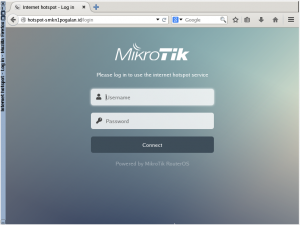
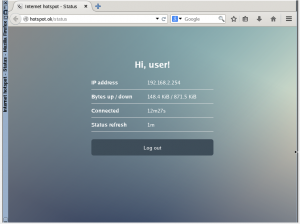
Login dengan username user dan password :12345 yang telah dibuat sebelumnya, jika berhasil maka akan tampak tampilan seperti beriktu sekaligus komputer klien sudah dapat mengakses internet.
Referensi :
http://mikrotik.co.id/artikel_lihat.php?id=125
Link Terkait :
Radius Internal pada router mikrotik dengan user manager.